Net Control 2 Classroom Mobile Client para iOS e Android versão 11.2 introduziu um novo recurso de pesquisa e conexão direta de um professor do Mobile Client. O respectivo módulo do professor deve ter a versão 11.11.6260 ou superior.
Este artigo descreve como conectar um professor do Mobile Client usando o recurso “Find Teacher Computer”.
- Para conectar um computador de professor, você precisa saber o ID da Sessão do Módulo do Professor, esse ID é único para cada sessão do professor, ou seja, depois que o professor reiniciar o console do professor, o ID será alterado. Os professores podem encontrar seu ID de sessão no console do professor, na guia Sobre, no canto superior esquerdo da tela Sobre:
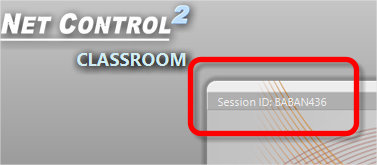
O Session ID funciona como medida de segurança para impedir o acesso de alunos não autorizados.
- No Net Control 2 Classroom Mobile Client, clique no botão Configurar na parte inferior da janela principal, a seguinte tela deve aparecer:
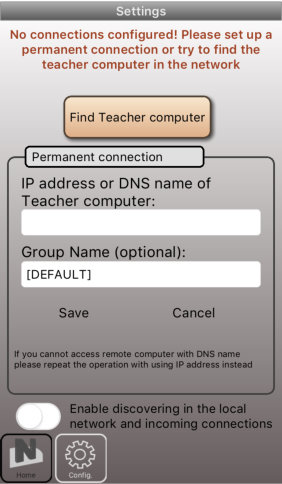
Clique no botão Localizar computador do professor.
- Na janela exibida, digite o ID da sessão (como BABAN436 na captura de tela 1) e clique em OK. O ID da sessão não diferencia maiúsculas de minúsculas, você pode especificar como Baban436, por exemplo:
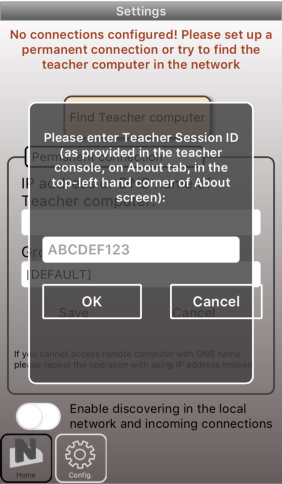
Se o ID da sessão foi especificado corretamente, professores e alunos estão na mesma rede e VLAN, o aluno deve aparecer no console do professor em alguns segundos.



